教學課程:Microsoft Entra 與 CS Stars 整合
在本教學課程中,您將瞭解如何整合 CS Stars 與 Microsoft Entra ID。 CS Stars 與 Microsoft Entra ID 整合提供下列優點:
- 您可以在 Microsoft Entra 識別碼中控制可存取 CS Stars 的人員。
- 您可以讓使用者使用其 Microsoft Entra 帳戶自動登入 CS Stars (單一登入)。
- 您可以在一個中央位置管理您的帳戶。
如果您想要深入瞭解 SaaS 應用程式與 Microsoft Entra ID 整合的詳細資訊,請參閱 什麼是應用程式存取權和使用 Microsoft Entra ID 的單一登入。 如果您沒有 Azure 訂用帳戶,請在開始前建立免費帳戶。
必要條件
若要設定 Microsoft Entra 與 CS Stars 整合,您需要下列專案:
案例描述
在本教學課程中,您會在測試環境中設定及測試 Microsoft Entra 單一登入。
- CS Stars 支援 由 SP 起始的 SSO
從資源庫新增 CS Stars
若要設定將 CS Stars 整合到 Microsoft Entra ID 中,您需要從資源庫將 CS Stars 新增到受控 SaaS 應用程式清單。
若要從資源庫新增 CS Stars,請執行下列步驟:
以至少雲端 應用程式管理員istrator 身分登入 Microsoft Entra 系統管理中心 。
流覽至 [ 身分 > 識別應用程式 > 企業應用程式 > ] [新增應用程式]。
在 [ 從資源庫 新增] 區段中,輸入 CS Stars,從結果面板中選取 [CS Stars ],然後按一下 [ 新增 ] 按鈕以新增應用程式。
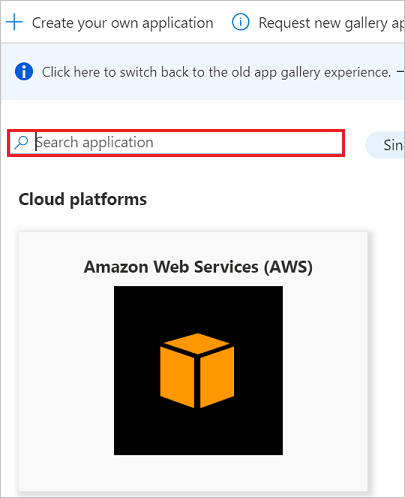
設定及測試 Microsoft Entra 單一登入
在本節中,您會以名為 Britta Simon 的測試使用者身分,設定及測試與 CS Stars 搭配使用 Microsoft Entra 單一登入。 若要讓單一登入能夠運作,必須建立 Microsoft Entra 使用者與 CS Stars 中相關使用者之間的連結關聯性。
若要設定及測試與 CS Stars 搭配使用 Microsoft Entra 單一登入,您需要完成下列構成要素:
- 設定 Microsoft Entra 單一登入 - 讓使用者能夠使用此功能。
- 設定 CS Stars 單一登入 - 在應用程式端設定單一登入設定。
- 建立 Microsoft Entra 測試使用者 - 以使用 Britta Simon 測試 Microsoft Entra 單一登入。
- 指派 Microsoft Entra 測試使用者 - 讓 Britta Simon 能夠使用 Microsoft Entra 單一登入。
- 建立 CS Stars 測試使用者 - 使 CS Stars 中對應的 Britta Simon 連結到該使用者在 Microsoft Entra 中的代表專案。
- 測試單一登入 - 確認組態是否正常運作。
設定 Microsoft Entra 單一登入
在本節中,您會啟用 Microsoft Entra 單一登入。
若要使用 CS Stars 設定 Microsoft Entra 單一登入,請執行下列步驟:
以至少雲端 應用程式管理員istrator 身分登入 Microsoft Entra 系統管理中心 。
流覽至 [ 身分 > 識別應用程式 > 企業應用程式 > CS Stars ] 應用程式整合頁面,選取 [單一登入]。
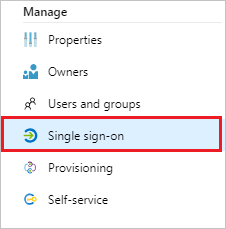
在 [選取單一登入方法] 對話方塊中,選取 [SAML/WS-Fed] 模式以啟用單一登入。
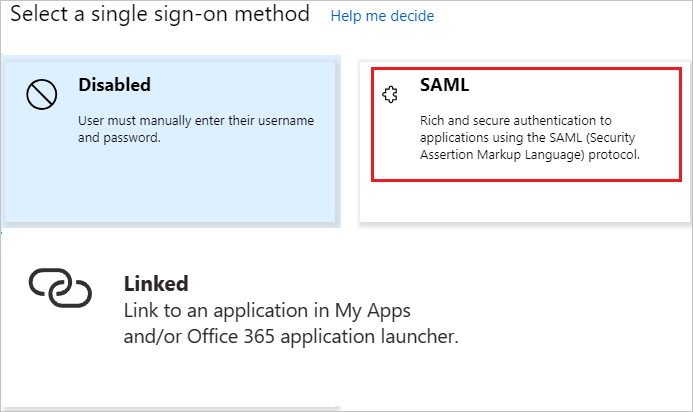
在 [ 使用 SAML 設定單一登入] 頁面上,按一下 [編輯 ] 圖示以開啟 [基本 SAML 組態 ] 對話方塊。
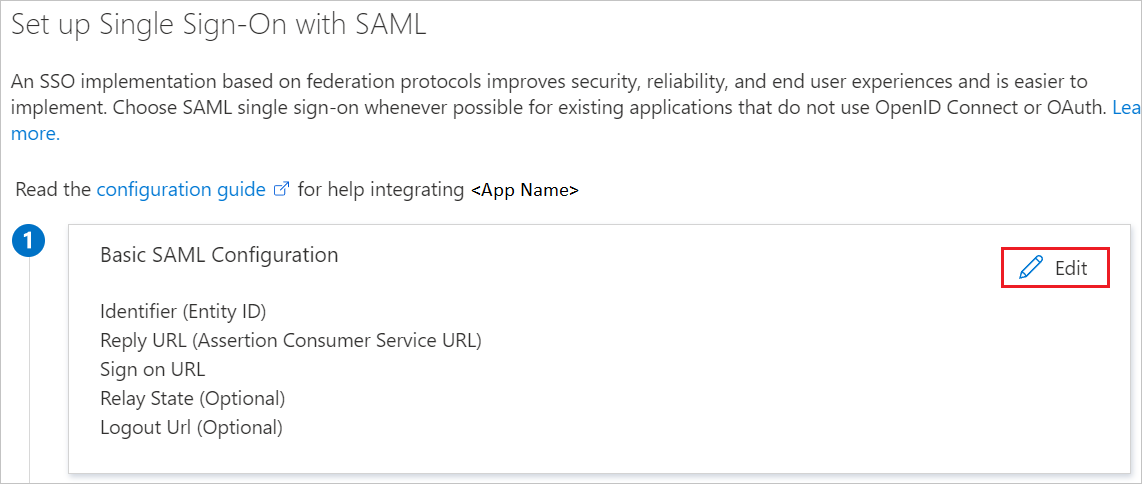
在 [基本 SAML 組態] 區段上,執行下列步驟:
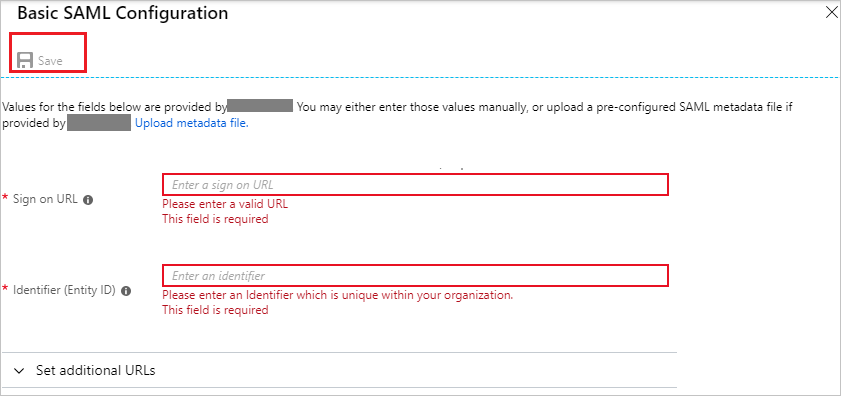
a. 在 [ 登入 URL ] 文字方塊中,使用下列模式輸入 URL:
https://<subdomain>.csstars.com/enterprise/default.cmdx?ssoclient=<uniqueid>b. 在 [ 識別碼(實體識別碼)] 文字方塊中,使用下列模式輸入 URL:
https://<subdomain>.csstars.com/enterprise/注意
這些值不是真實的。 使用實際的登入 URL 和識別碼來更新這些值。 請連絡 CS Stars 用戶端支援小組 以取得這些值。 您也可以參考基本 SAML 組態 一節中顯示的 模式。
在 [ 使用 SAML 設定單一登入] 頁面上的 [SAML 簽署憑證 ] 區段中,按一下 [ 下載 ],根據您的需求,從指定的選項下載 同盟中繼資料 XML ,並將它儲存在您的電腦上。
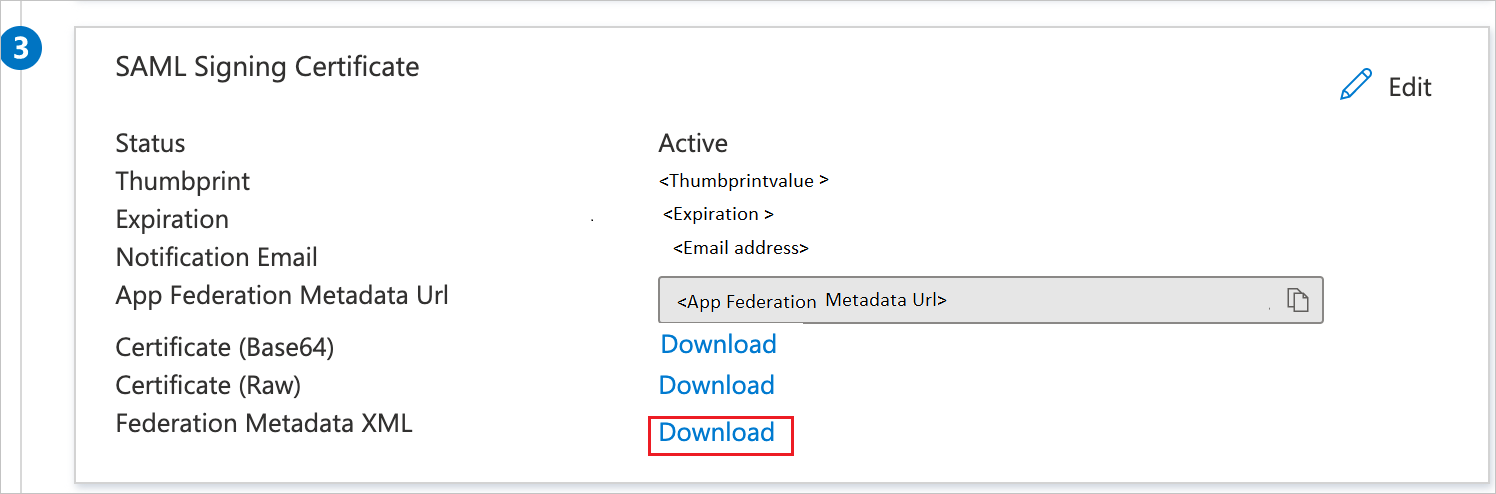
在 [ 設定 CS Stars ] 區段上,根據您的需求複製適當的 URL。
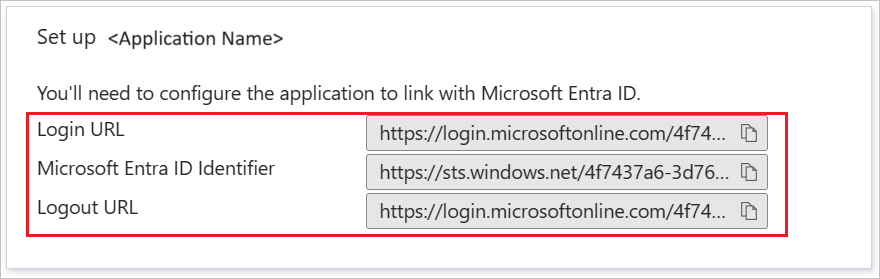
a. 登入 URL
b. Microsoft Entra Identifier
c. 登出 URL
設定 CS Stars 單一登入
若要在 CS Stars 端設定單一登入,您必須將從應用程式設定下載 的 [同盟中繼資料 XML ] 和複製的適當 URL 傳送給 CS Stars 支援小組 。 此設定是為了正確設定雙方的 SAML SSO 連線。
建立 Microsoft Entra 測試使用者
本節的目標是建立名為 Britta Simon 的測試使用者。
- 至少 以使用者管理員istrator 身分登入 Microsoft Entra 系統管理中心 。
- 流覽至 [ 身分 > 識別使用者 > 所有使用者]。
- 選取 畫面頂端的 [新增使用者 > 建立新使用者]。
- 在 [ 使用者 屬性] 中,遵循下列步驟:
- 在 [ 顯示名稱] 欄位中,輸入
B.Simon。 - 在 [ 使用者主體名稱] 欄位中,輸入 username@companydomain.extension 。 例如:
B.Simon@contoso.com。 - 選取 [ 顯示密碼] 核取方塊,然後記下 [密碼 ] 方塊中顯示的 值。
- 選取 [檢閱 + 建立]。
- 在 [ 顯示名稱] 欄位中,輸入
- 選取建立。
指派 Microsoft Entra 測試使用者
在本節中,您會將 CS Stars 的存取權授與 Britta Simon,讓她能夠使用 Azure 單一登入。
以至少雲端 應用程式管理員istrator 身分登入 Microsoft Entra 系統管理中心 。
流覽至 [ 身分 > 識別應用程式企業應用程式 >> ] CS Stars。
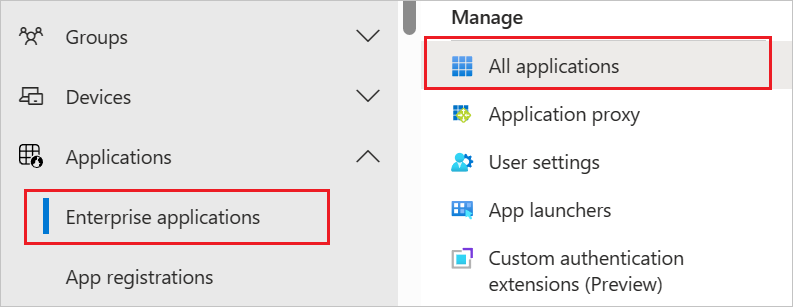
在應用程式清單中,選取 [ CS Stars ]。
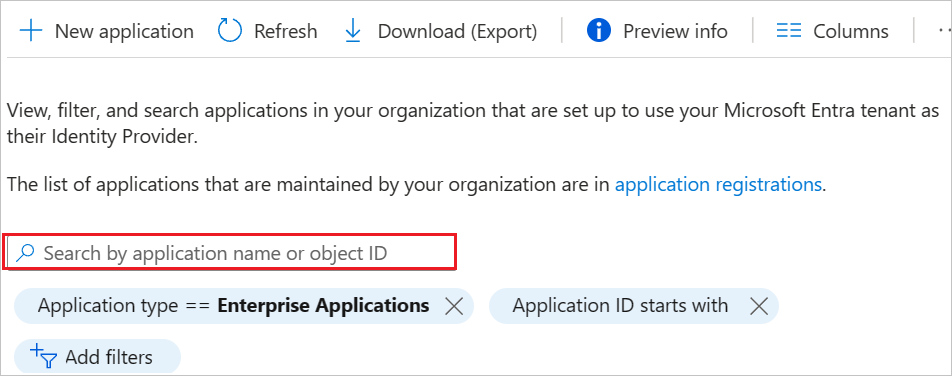
在應用程式的 [概觀] 頁面中,選取 [ 使用者和群組 ]。
選取 [新增使用者/群組 ],然後在 [新增指派 ] 對話方塊中選取 [ 使用者和群組 ]。
- 在 [ 使用者和群組] 對話方塊中,從 [使用者] 清單中選取 B.Simon ,然後按一下畫面底部的 [ 選取 ] 按鈕。
- 如果您預期將角色指派給使用者,您可以從 [選取角色] 下拉式清單中選取該 角色 。 如果未為此應用程式設定任何角色,您會看到已選取 [預設存取] 角色。
- 在 [ 新增指派] 對話方塊中,按一下 [ 指派 ] 按鈕。
建立 CS Stars 測試使用者
在本節中,您會在 CS Stars 中建立名為 Britta Simon 的使用者。 請與 CS Stars 支援小組合作 ,在 CS Stars 平臺中新增使用者。 使用者必須先建立並啟用,才能使用單一登入。
測試單一登入
在本節中,您會使用 存取面板 來測試 Microsoft Entra 單一登入設定。
當您在存取面板中按一下 [CS Stars] 圖格時,應該會自動登入您已設定 SSO 的 CS Stars。 如需存取面板的詳細資訊,請參閱 存取面板 簡介。